टिकटॉक पर कैप्शन कैसे बंद करें - TechCult
अनेक वस्तुओं का संग्रह / / April 06, 2023
जो लोग सुनने में अक्षम हैं, उनके लिए वीडियो उपशीर्षक एक महत्वपूर्ण एक्सेसिबिलिटी टूल है। लेकिन सभी को इस सुविधा की आवश्यकता नहीं होती है। इसके अलावा, बहुत सारे लोगों को कैप्शन परेशान करने वाला लगता है क्योंकि वे उन्हें वीडियो के कुछ हिस्सों को देखने से रोक सकते हैं। सौभाग्य से, यदि आपको उनकी आवश्यकता नहीं है तो टिकटॉक ने कैप्शन को बंद करना आसान बना दिया है। यदि आप टिकटॉक पर कैप्शन को बंद करने और टिकटॉक पर कैप्शन को चालू करने का तरीका सीखने की तलाश में हैं, तो आप सही जगह पर हैं। कैसे पता लगाने के लिए और पढ़ें।

विषयसूची
- टिकटॉक पर कैप्शन कैसे बंद करें
- क्या टिकटॉक पर कैप्शन स्वचालित हैं?
- टिकटॉक पर सबटाइटल कैसे बंद करें?
- मैं TikTok उपशीर्षक कैसे चालू करूँ?
- क्या आप पोस्ट करने के बाद टिकटॉक पर कैप्शन चालू कर सकते हैं?
- मैं टिकटॉक पर ऑटो कैप्शन कैसे प्राप्त करूं?
- आपको टिकटॉक पर टॉकिंग कैप्शन कैसे मिलते हैं?
- आप टिकटॉक पर कैप्शन कैसे जोड़ते हैं?
- मैं टिकटॉक पर कैप्शन क्यों नहीं बदल सकता?
- टिकटॉक पर मेरे कैप्शन गायब क्यों हो गए?
टिकटॉक पर कैप्शन कैसे बंद करें
अप्रैल 2021 में, टिकटॉक ने एक ऐसी सेवा की शुरुआत की जो स्वचालित रूप से वीडियो में कैप्शन डालती है, वीडियो में आवाज को टेक्स्ट में बदल देती है। लेकिन आपको हर वीडियो के लिए इसकी जरूरत नहीं हो सकती है। इसलिए, आपको पता होना चाहिए कि कुछ ही टैप से उनसे कैसे छुटकारा पाया जाए।
क्या टिकटॉक पर कैप्शन स्वचालित हैं?
हाँ। उपयोगकर्ता द्वारा ऑडियो ट्रांसक्रिप्शन को पढ़ने के लिए, टिकटॉक ऑटो कैप्शन उपशीर्षक हैं जो हैं एक वीडियो पर स्वचालित रूप से बनाया और प्रस्तुत किया गया. ऑटो कैप्शन लोगों को सामग्री पढ़ने या सुनने में सक्षम बनाता है, जिससे आपकी फिल्में अधिक समावेशी और सुलभ हो जाती हैं। यह उन यूजर्स के लिए उपयोगी है जो वीडियोज़ देखें ध्वनि बंद के साथ-साथ उन लोगों के लिए भी जिन्हें सुनने में कठिनाई होती है या बहरे हैं। उपशीर्षक को चालू या बंद करने का तरीका जानने के लिए पढ़ना जारी रखें। सामग्री निर्माण के दौरान, निर्माता इस विकल्प को सक्षम कर सकते हैं और उन्हें जारी करने से पहले सटीकता के लिए कैप्शन भी बदल सकते हैं। इसके अतिरिक्त, दर्शक उपशीर्षक देखने या न देखने का विकल्प चुन सकते हैं। आइए चर्चा करें कि इस सुविधा को दोनों स्थितियों में कैसे कॉन्फ़िगर किया जाए।
टिकटॉक पर सबटाइटल कैसे बंद करें?
एक सवाल जो हर किसी के दिमाग में आता है कि टिकटॉक पर कैप्शन कैसे चालू करें या उन्हें कैसे बंद करें। टिकटॉक पर अधिकांश वीडियो पर कैप्शन अपने आप बन जाते हैं। क्रिएटर के ऑन-स्क्रीन टेक्स्ट के साथ, यह काम नहीं करेगा। ऑटो-जेनरेट किए गए कैप्शन गलत हो सकते हैं, जो उन्हें कम जानकारीपूर्ण और अधिक विचलित करने वाला बनाता है। यदि ऐसा है तो आप सबटाइटल या वीडियो के कैप्शन को बंद कर सकते हैं।
1. खोलें टिक टॉक आप पर ऐप एंड्रॉयड या आईओएस मोबाइल डिवाइस।

2. पर टैप करें प्रोफ़ाइल टैब नीचे के पैनल से।

3. पर टैप करें हैमबर्गर आइकन ऊपरी दाएं कोने से।
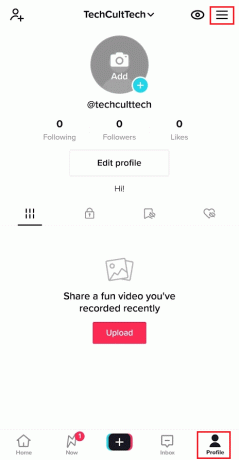
4. फिर, पर टैप करें सेटिंग्स और गोपनीयता.

5. नीचे स्वाइप करें और टैप करें सरल उपयोग.

6. यहाँ से, बंद करें के लिए टॉगल करें हमेशा अपने-आप जनरेट होने वाले कैप्शन दिखाएं विकल्प।
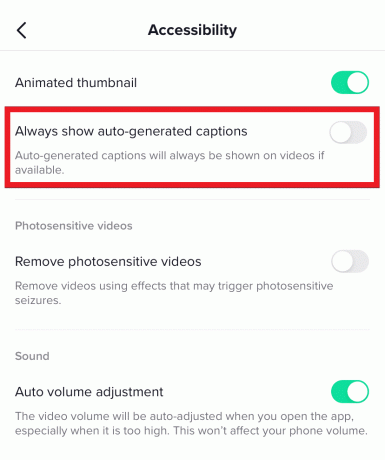
यह भी पढ़ें: टिकटॉक पर टेक्स्ट को कैसे एडिट करें
मैं TikTok उपशीर्षक कैसे चालू करूँ?
आप पढ़ सकते हैं और अनुसरण कर सकते हैं ऊपर बताए गए कदम कैसे करना है सीखने के लिए चालू / बंद करो टिकटॉक उपशीर्षक।
क्या आप पोस्ट करने के बाद टिकटॉक पर कैप्शन चालू कर सकते हैं?
नहीं. टिकटॉक वीडियो पोस्ट होने के बाद, कोई बटन आपको कैप्शन बदलने की अनुमति नहीं देता है। सौभाग्य से, इसका मतलब यह नहीं है कि आपके पास कोई विकल्प नहीं है। आप टिकटॉक वीडियो को हटाकर और इसे अपनी प्रोफ़ाइल पर अपलोड करके कैप्शन को संपादित कर सकते हैं। एक बार एक वीडियो पोस्ट हो जाने के बाद, केवल उसका विवरण बदला जा सकता है, और आप बाद में टिकटॉक उपशीर्षक चालू नहीं कर सकते। अच्छी बात यह है कि आपको टिकटॉक वीडियो पर स्क्रैच से कैप्शन बदलने या संगीत या फिल्टर जोड़ने के लिए काम करना शुरू नहीं करना पड़ेगा, उदाहरण के लिए। दुर्भाग्यपूर्ण खबर यह है कि आप वीडियो की सभी रेटिंग और आंकड़े खो देंगे। इसके अतिरिक्त, आपके द्वारा फिर से अपलोड किया जाने वाला वीडियो गुणवत्ता में घटिया होगा और इसमें एक लोगो और उपयोगकर्ता नाम शामिल होगा। टिकटॉक पर कैप्शन को बंद करने का तरीका जानने के लिए ऊपर बताए गए चरणों का पालन करें।
मैं टिकटॉक पर ऑटो कैप्शन कैसे प्राप्त करूं?
टिकटॉक का कैप्शन फीचर एक तरह से यह अधिक समावेशी है। टिकटॉक को कैप्शन जोड़कर और अधिक उपयोगकर्ता के अनुकूल बनाया गया है, खासकर उन लोगों के लिए जिन्हें सुनने में समस्या है। इसके अतिरिक्त, लोग कभी-कभी खुद को ऐसी परिस्थितियों में पाते हैं जब वे ऑडियो सुनने के बजाय किसी वीडियो का ट्रांसक्रिप्ट पढ़ना पसंद करते हैं। ऑटो कैप्शन प्राप्त करने के लिए नीचे दिए गए चरणों का पालन करें।
1. शुरू करना टिक टॉक और टैप करें प्रोफ़ाइल टैब नीचे दाएं कोने से।
2. पर टैप करें हैमबर्गर आइकन > सेटिंग्स और गोपनीयता.
3. पर थपथपाना सरल उपयोग.

4. चालू करो के लिए टॉगल करें हमेशा अपने-आप जनरेट होने वाले कैप्शन दिखाएं विकल्प।
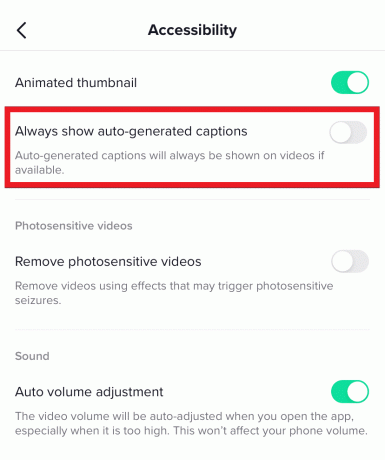
यह भी पढ़ें: टिकटॉक पर टेक्स्ट टू स्पीच का उपयोग कैसे करें
आपको टिकटॉक पर टॉकिंग कैप्शन कैसे मिलते हैं?
अब जब आप जानते हैं कि टिकटॉक पर कैप्शन को कैसे बंद किया जाता है, तो चलिए आगे बढ़ते हैं। अपने टिकटॉक वीडियो में टेक्स्ट-टू-स्पीच जोड़ने के लिए, बस इन सरल निर्देशों का पालन करें:
1. खोलें टिक टॉक आपके फोन पर ऐप।
2. पर टैप करें प्लस आइकन नीचे की पट्टी से।

3. फिर, पर टैप करें रिकॉर्ड बटन और रिकॉर्ड करें वीडियो.

4. एक बार रिकॉर्डिंग हो जाने के बाद, पर टैप करें मूलपाठ स्क्रीन के ऊपरी दाएं कोने में विकल्प।
5. अपना टाइप करें वांछित पाठ और टैप करें पूर्ण.
6. पर टैप करें मूलपाठ कि आपने जोड़ा है।
7. विकल्पों में से, पर टैप करें भाषण के पाठ. इस फीचर की मदद से आपको टेक्स्ट सुनाई देगा।
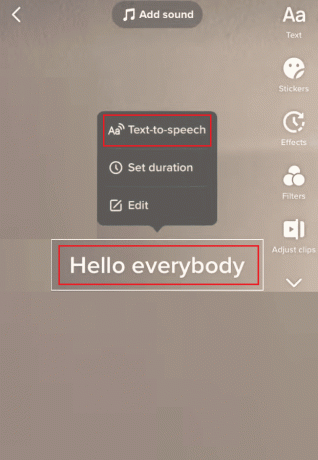
टिप्पणी: यदि आप इस वीडियो में आपके द्वारा बनाए गए सभी टेक्स्ट बबल्स में एक आवाज जोड़ना चाहते हैं, तो चुनें इस वीडियो में सभी टेक्स्ट पर ध्वनि लागू करें. यह करना काफी आसान है; बस अपने कैप्शन को दोबारा जांचें, वह आवाज चुनें जो आपको सबसे अच्छी लगे, और आपका काम हो गया।
यह भी पढ़ें: इंस्टाग्राम कैप्शन, कमेंट्स और बायो को कैसे कॉपी करें
आप टिकटॉक पर कैप्शन कैसे जोड़ते हैं?
सामग्री निर्माण प्रक्रिया के दौरान, निर्माता इस फ़ंक्शन को सक्षम कर सकते हैं और पोस्ट करने से पहले सटीकता के लिए कैप्शन समायोजित कर सकते हैं। उपशीर्षक दर्शकों द्वारा चालू या बंद भी किए जा सकते हैं।
टिप्पणी: वीडियो के किसी भी ऑडियो को TikTok द्वारा स्वचालित रूप से ट्रांसक्राइब किया जाएगा। यदि आप संपादित करने के लिए आवश्यक पाठ की मात्रा को कम करना चाहते हैं, तो क्रिस्टल-स्पष्ट आवाज और कम से कम पृष्ठभूमि शोर के साथ वीडियो अपलोड करने के लिए अपना सर्वश्रेष्ठ प्रयास करें।
1. के दाहिने तरफ टिकटॉक एडिटिंग स्क्रीन, अपना वीडियो अपलोड करते समय, पर टैप करें कैप्शन विकल्प।
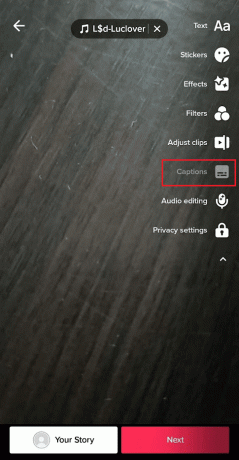
2. टिकटॉक द्वारा बनाए गए अपने कैप्शन की सटीकता की जांच करें। स्वतः जनित उपशीर्षक को टैप करके संपादित किया जा सकता है पेंसिल आइकन.
3. जब आप संपादन समाप्त कर लें, तो टैप करें बचाना, और आपके अनुशीर्षक दिखाने के लिए तैयार हो जाएंगे.
मैं टिकटॉक पर कैप्शन क्यों नहीं बदल सकता?
आप टिकटॉक पर कैप्शन चालू नहीं कर पा रहे हैं, इसके कई कारण हो सकते हैं जैसे:
- टिकटॉक का सामना करना पड़ रहा है सर्वर डाउनटाइम.
- आपको टिकटॉक अपडेट करें अनुप्रयोग।
- आपको अपने स्मार्टफोन को पुनरारंभ करें.
- आपका उपकरण भरा हुआ है कैश फ़ाइलें.
- आपके Android स्मार्टफोन में शामिल है मैलवेयर.
समस्या का समाधान हो सकता है कि पहले कैप्शन को बंद कर दिया जाए और फिर उन्हें वापस चालू कर दिया जाए। टिकटॉक पर सेटिंग्स एंड प्राइवेसी > एक्सेसिबिलिटी पर जाएं और ऑटो कैप्शन फीचर को इनेबल करें। स्वचालित रूप से बनाए गए कैप्शन को हमेशा प्रदर्शित करें सेटिंग चालू करें।
टिकटॉक पर मेरे कैप्शन गायब क्यों हो गए?
ऐसा प्रतीत होता है जैसे टिकटोक ऐप का सामना करना पड़ रहा है सर्वर डाउनटाइम या आपको अपडेट करने की आवश्यकता है पुराना ऐप.
अनुशंसित:
- होम डिपो कार्ड बैलेंस कैसे चेक करें
- Reddit पर NSFW को कैसे चालू या बंद करें
- टिकटॉक पर साउंड ट्रिम कैसे करें
- मूवी में स्थायी रूप से उपशीर्षक कैसे जोड़ें I
हम आशा करते हैं कि आपने इसके बारे में जान लिया होगा टिकटॉक पर कैप्शन कैसे बंद करें. नीचे टिप्पणी अनुभाग के माध्यम से अपने प्रश्नों और सुझावों के साथ हमसे बेझिझक संपर्क करें। साथ ही यह भी बताएं कि आप हमारे अगले लेख में किस विषय के बारे में जानना चाहते हैं।

पीट मिशेल
पीट टेककल्ट में वरिष्ठ स्टाफ लेखक हैं। पीट सभी चीजों को तकनीक से प्यार करता है और दिल से एक उत्साही DIYer भी है। उनके पास इंटरनेट पर कैसे-करें, सुविधाएँ और प्रौद्योगिकी मार्गदर्शिकाएँ लिखने का एक दशक का अनुभव है।



